Så här ändrar du standard PDF-läsare, Edge, i Windows 10
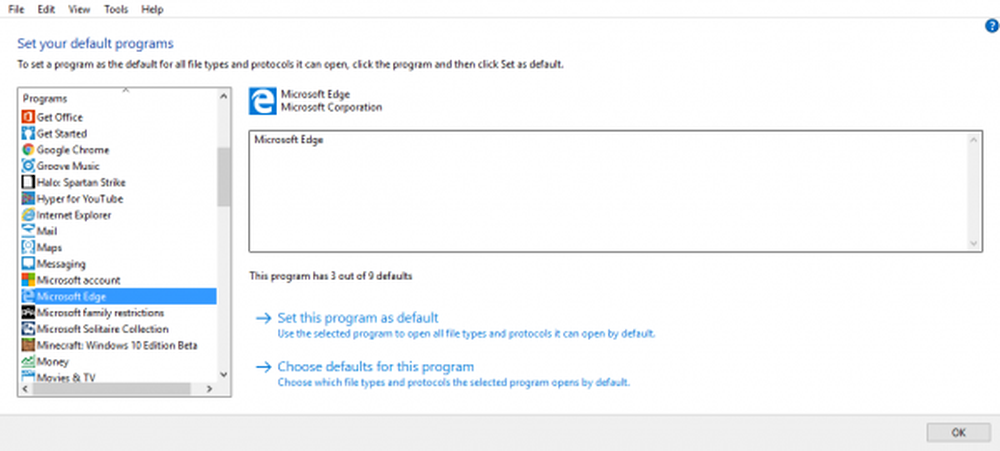
Microsoft Edge är standard PDF-läsare i Windows 10, vilket är bra, eftersom det slår på att behöva en tredje part, gratis PDF-läsare programvara. Men om du undrar hur du byter standard PDF-läsare, så är vi här för att hjälpa till. Det här inlägget visar dig hur du ska ändra standard PDF-läsare och -visare, vilket är Microsoft Edge webbläsare, i Windows 10, till ett av ditt val.
Byt standard PDF-läsare i Windows 10

Microsoft Edge, men inte den bästa webbläsaren i världen just nu, är ganska bra att vara en PDF-läsare. Om du är intresserad av grundläggande läsning är Edge tillräcklig.
Med detta sagt, handlar Windows om frihet att bestämma vad du vill använda, så om Edge inte är din kopp te finns det flera alternativ där ute, varav några är ännu bättre än Edge. Så naturligtvis vill vissa människor ändra Edge från att vara standardwebbläsaren, och det är bra, så låt oss komma ner till det.
Proceduren för att ändra standard PDF-läsare är densamma för att ändra något standardprogram. Flytta till där PDF-filen då högerklicka på PDF-filen sig. Därefter bör du se "Öppna med"Så bara sväng musen över alternativet, klicka sedan på"Välj en annan app."En popup visas med en lista över program som kan öppna PDF-filer.Från den här listan kan användarna välj ett visst program och de kan välja det alternativ som säger "Använd alltid den här appen."Det borde lösa problemet genom att ändra Microsoft Edge från att vara standard för att öppna PDF-filer.
Här är saken, det är en chans att ditt favorit PDF-program kanske inte dyker upp i listan, så vad då? Tja, istället för att klicka på "Välj en annan app" klickar du bara på "Mer Apps "och det ska visa vad du vill se.
Ett annat sätt att få det gjort är att öppna Kontrollpanelen, klicka sedan på Program> Standardprogram> Ange ditt standardprogram. Vänta på att programmen laddas och klicka sedan på din favorit efter. Därifrån bör det vara möjligt att ställa in det här programmet som standard.
Hoppas det här hjälper!



